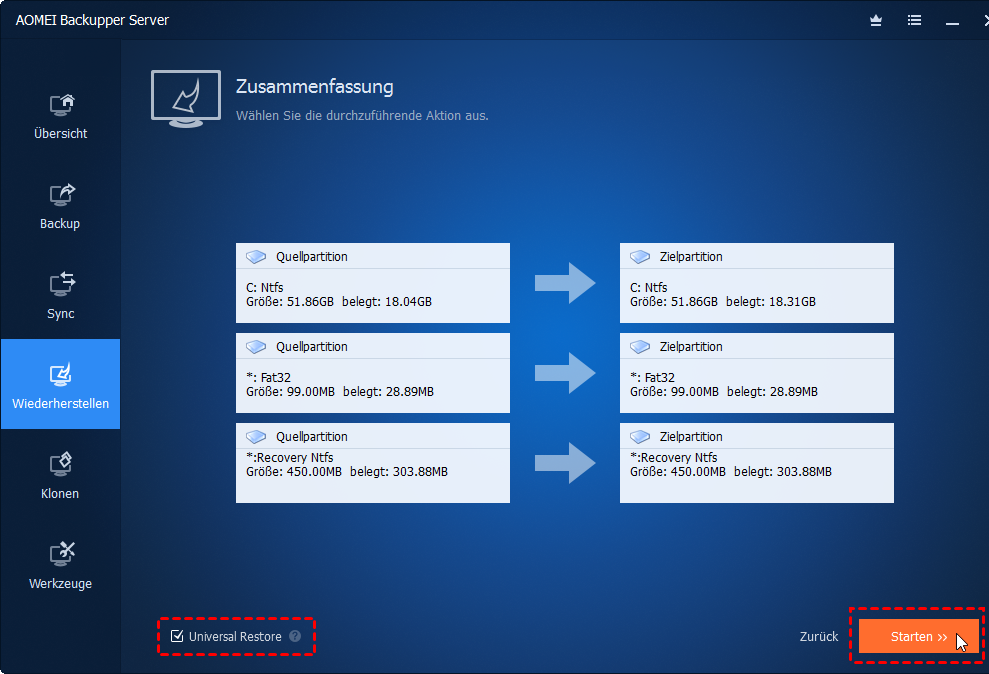Windows Server 2008(R2) auf neue Hardware umziehen
Der Umzug von Windows Server 2008 oder 2008 R2 auf einen neuen Rechner mit abweichender Hardware kann kinderleicht sein, wenn wir die beste Lösung finden. Auf dieser Seite finden Sie ein leistungsstarkes Tool zur Sicherung und Wiederherstellung von Servern, das Ihnen dabei hilft.
Benutzer möchte Windows Server 2008 auf neue Hardware umziehen
Windows Server 2008 auf einen anderen Server migrieren
Ich habe einen Windows Server 2008 R2 auf einem HP Server mit einfacher 1 TB HD (kein RAID) installiert. Ich brauche, um zu einem neuen Dell-Server mit RAID 1 Ebene T630 (2 x 2 TB) zu migrieren, nur, dass ich eine harte Zeit zu migrieren, weil das System nicht booten.
Ich habe versucht, die Reparatur des Systems durch den Wiederherstellungsmodus, nur zunächst nur, dass der Server kann nur bestätigen, das System auch die RAID-Treiber manuell. Ich habe die Reparatur durchgeführt und konnte das Problem immer noch nicht lösen. Hat jemand eine Idee, um das Problem zu lösen?
Übersetzt mit www.DeepL.com/Translator (kostenlose Version)
- Frage aus serverfault.com
Es kommt häufig vor, dass wir unseren Windows Server 2008 auf neue Hardware verschieben wollen, entweder für den privaten oder den geschäftlichen Gebrauch. Eine Neuinstallation des gesamten Systems ist unpraktisch, da sie zeitaufwändig ist. Vor allem, wenn wir Server 2008 auf mehrere Computer übertragen wollen, scheint eine Neuinstallation nicht durchführbar zu sein. Wie wäre es dann, ein System-Backup zu erstellen und das Image auf der neuen Hardware wiederherzustellen? Das klingt gut. Um dies zu tun, sollten wir zunächst ein leistungsfähiges Tool finden, das uns dabei hilft.
Bestes Tool zur Migration von Windows Server 2008 (R2) auf neue Hardware
AOMEI Backupper Server ist ein beliebtes Backup-Programm, das uns hilft, alle Arten von Problemen im Zusammenhang mit der Datensicherung und Datenübertragung zu einem niedrigen Preis zu lösen. Es kann auf allen Windows Server-Betriebssystemen sowie auf allen Windows PC-Betriebssystemen angewendet werden.
- Es bietet System-, Festplatten-, Partitions- und Dateisicherung, die alle Arten von Daten auf verschiedenen Speichergeräten sichern kann, z. B. Windows Server 2019 auf NAS sichern.
- Es bietet System-/Festplatten-/Partitionsklon, was eine große Hilfe ist, wenn Sie auf ein größeres Laufwerk aktualisieren oder das Betriebssystem auf SSD auf Ihrem Server migrieren möchten.
- Es ist in die Synchronisierungsfunktion eingebettet, die es einfach macht, Dateien an verschiedene Orte zu übertragen und Dateien mit anderen zu teilen.
Beim „Windows Server 2008 auf neue Hardware umziehen“ kann AOMEI Backupper diese Aufgabe mit der Funktion „Universal Restore“ erledigen. Diese Funktion kann verwendet werden, um alle Arten von Windows-Betriebssystemen auf unterschiedlicher Hardware wiederherzustellen, was verspricht, dass alle Hardware nach der Wiederherstellung ordnungsgemäß gebootet werden kann.
Windows Server 2008 (R2) Sicherung und Wiederherstellung auf anderer Hardware
Bevor Sie Windows Server 2008 (R2) auf neue Hardware migrieren können, müssen Sie mit der Funktion „Systemsicherung“ ein Systemabbild erstellen und dann mit der Funktion „Bootfähiges Medium erstellen“ ein bootfähiges USB-Flashlaufwerk oder eine bootfähige DVD/CD erstellen. Laden Sie das Tool jetzt herunter und führen Sie die folgenden Schritte aus, um es zu erstellen.
Systemabbild-Sicherung erstellen
Starten Sie AOMEI Backupper Server > Klicken Sie auf Backup > Klicken Sie auf Systemsicherung > Wählen Sie einen Pfad zum Speichern des Backup-Images (Sie können das Image auf einem NAS oder einem USB-Laufwerk speichern) > Klicken Sie auf Starten.
Bootfähigen USB-Stick erstellen
Dann müssen Sie ein bootfähiges USB-Laufwerk erstellen, um das Zielgerät zu starten. Klicken Sie auf Werkzeuge, wählen Sie Bootfähiges Medium erstellen und folgen Sie dem Assistenten, um es zu erstellen.
Systemabbild auf unterschiedlicher Hardware wiederherstellen
1. Schließen Sie das bootfähige Medium an Ihren neuen Server an und booten Sie davon. Wenn Sie das Backup-Image auf einem externen Laufwerk gespeichert haben, schließen Sie dieses Laufwerk ebenfalls an Ihren neuen Server an.
2. Nachdem Sie die Hauptschnittstelle von AOMEI Backupper geladen haben, klicken Sie auf Wiederherstellen und Image-Datei wählen, um das zuvor erstellte Backup-Image zu finden.
3. Wählen Sie Diese Systemsicherung wiederherstellen und markieren Sie unten System an einen anderen Ort wiederherstellen.
4. Geben Sie den Zielspeicherort an, um die wiederhergestellten Daten zu erhalten, und klicken Sie dann auf Weiter, um fortzufahren.
5. Zeigen Sie eine Vorschau des auszuführenden Vorgangs an. Aktivieren Sie die Option Universal Restore, um sicherzustellen, dass das System nach der Wiederherstellung auf einer anderen Hardware bootfähig ist. Klicken Sie auf Starten, um die Wiederherstellung zu beginnen.
✍ Tipp: Wenn Sie Server 2008 auf mehrere Computer übertragen möchten, können Sie das AOMEI PXE Boot Tool ausprobieren. Es kann Ihnen helfen, viele Computer vom Mikrosystem im Netzwerk zu booten und wiederherzustellen.
Fazit
Das ist alles darüber, wie Sie Windows Server 2008 auf neue Hardware umziehen können. Wie Sie sehen können, kann AOMEI Backupper Server Ihnen helfen, das Ziel ohne Mühe zu erreichen. Der gesamte Prozess ist sehr einfach. Übrigens bietet es verschiedene Funktionen, die Ihnen helfen, Ihren Server auf der neuen Hardware zu sichern.
Um eine unbegrenzte Anzahl von PCs und Servern in Ihrem Unternehmen zu schützen, können Sie AOMEI Backupper Technician Plus wählen. Damit können Sie Ihren Kunden abrechenbaren technischen Support bieten. Sie können auch das Installationsverzeichnis kopieren, um einen portablen AOMEI Backupper zu erstellen. Holen Sie es sich jetzt und entdecken Sie mehr!